有win7用户在开始的时候发现系统黑屏了,此时系统提示错误代码:0xc000000f。反复重启计算机,也还是无法进入电脑系统。今天小编就针对针对0xc000000f这个错误代码,给大家提供多种解决方法,有需要的用户们赶紧来看一下吧。
方法一、
1. 将 Windows 7 安装光盘放入光驱中,设置为从光盘启动。

2. 看到 "Press any key to boot from CD or DVD …" 或“按任意键从光盘启动”时,请快速按下键盘上任意一个键。
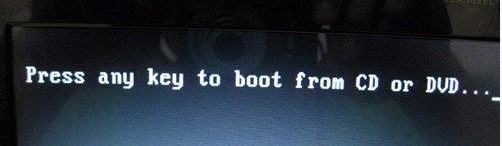
3. 选择“修复计算机”。
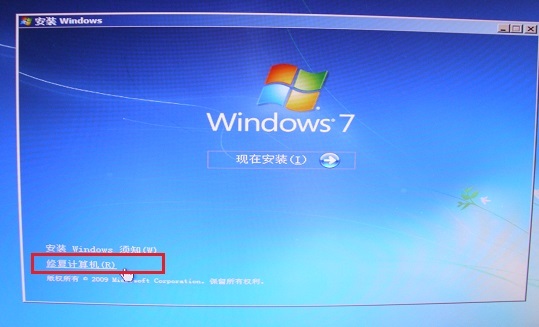
4. 如果在“系统恢复选项”出现“修复并重新启动”按钮,可以优先尝试此种方式解决(多数情况重启就可正常引导了),如果操作后仍然不能启动请再次重启在此界面选择“否”。
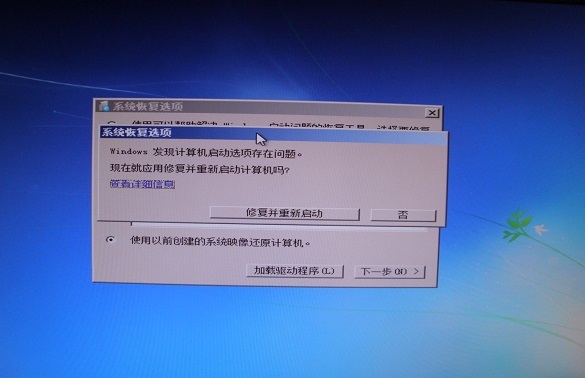
5. 在系统恢复选项窗口中,点击“命令提示符”。
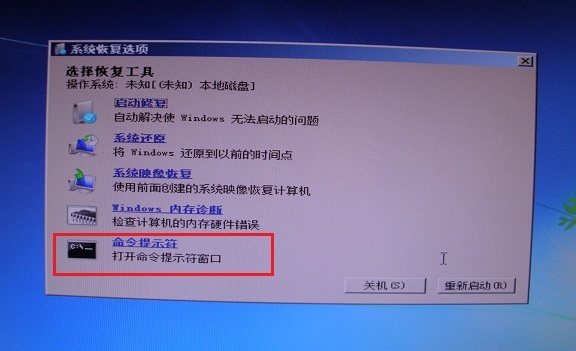
6. 在命令行窗口依次输入BOOTREC /FIXMBR、按回车键;输入BOOTREC /FIXBOOT,按回车键;输入BOOTREC /REBUILDBCD,按回车键,按照屏幕提示选择“y”操作,最后输入“exit”退出命令行窗口。
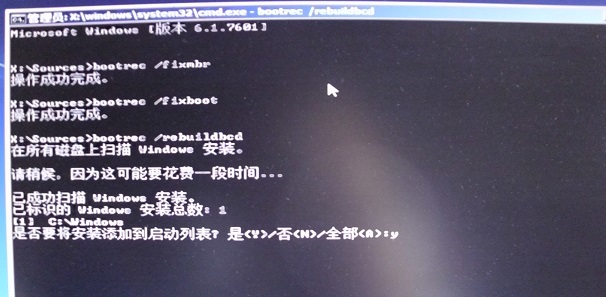
方法二、
1如果以上方法不行的话,那就只能通过重装系统了来解决了。首先我们需要一台可以正常使用的电脑以及大于6gb的电脑U盘。之后在电脑上点击胖爪装机大师主页:zj.xitongcheng.com。然后点击立即下载,下载该软件。注意下载该软件是需要提前关闭腾讯管家、360杀毒等软件。防止系统误报。
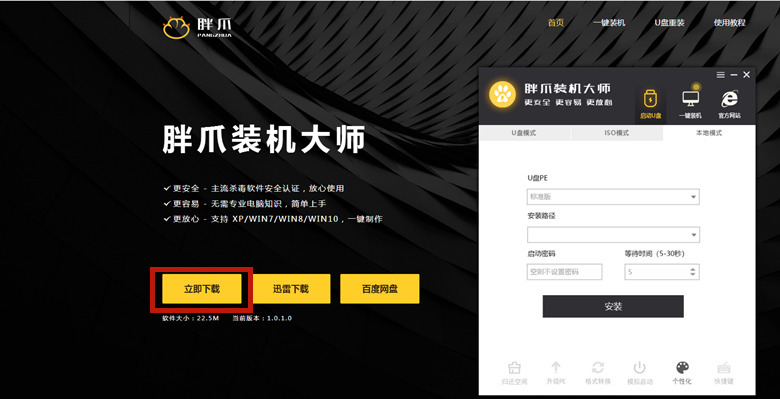
2.下载打开该软件之后,插入需要制作的U盘,软件会自动检测到U盘信息。之后将制作模式设置为“usb-hdd”,格式设置为“ntfs”,之后点击“制作U盘启动盘”,进入到下一步;
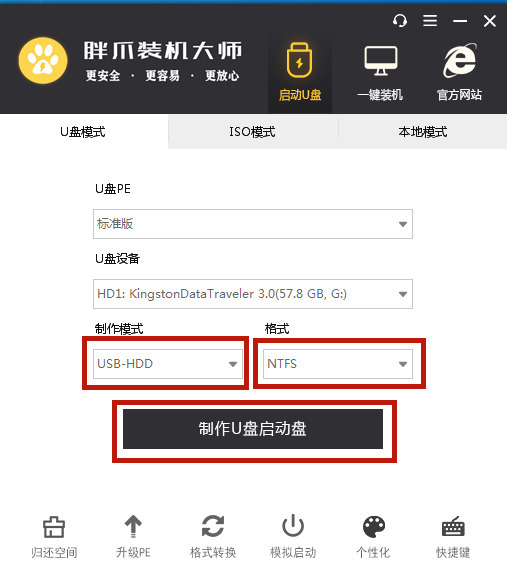
3.在这里我们选中自己想要下载的windows7系统,再点击下方的“开始制作”;
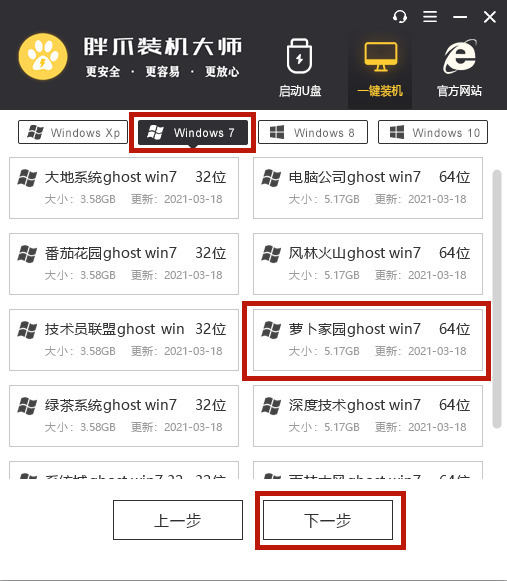
4.之后软件就会自动下载pe模块,并且将U盘制作pe系统,小伙伴们只需要几分钟等待就可以了;
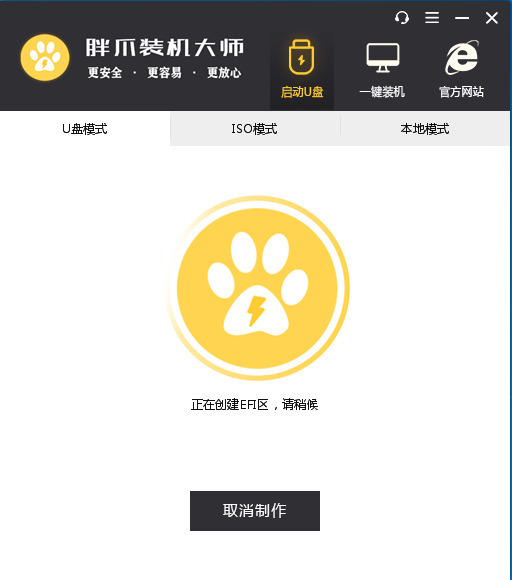
5.U盘pe安装完成以后,软件会自动跳出相应的提示,用户可以直接点击“预览”查看u盘pe是否制作成功。如果出现下面图片,则说明安装成功。(其他网站的系统镜像文件一样适用)
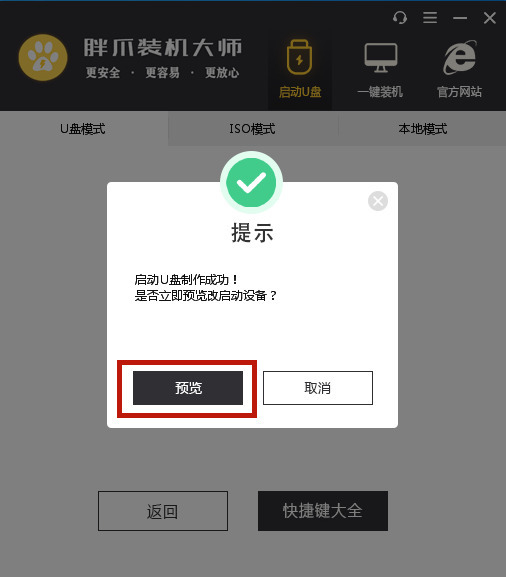
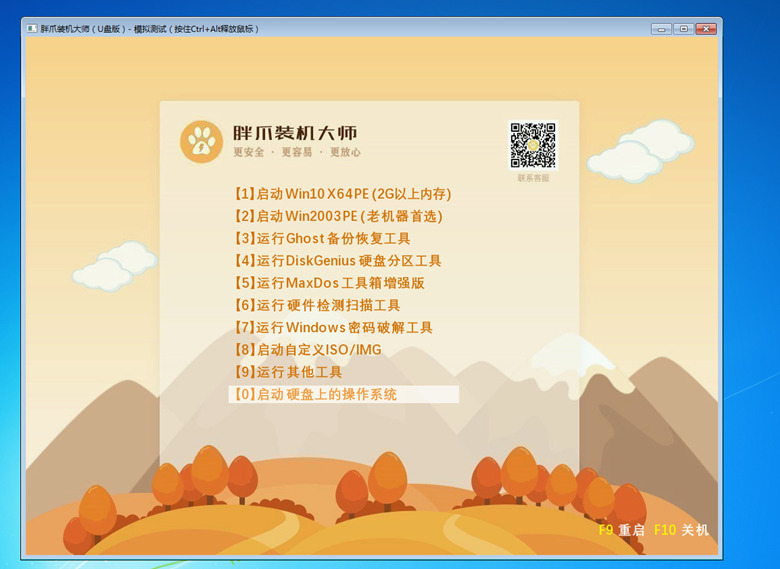
6.在U盘pe安装成功以后,我们还需要知道电脑的bios启动界面,用户可以直接点击“快捷键”来查看自己电脑对应的bios按钮。不知道自己主板是什么型号的小伙伴们可以下载鲁大师来查询。
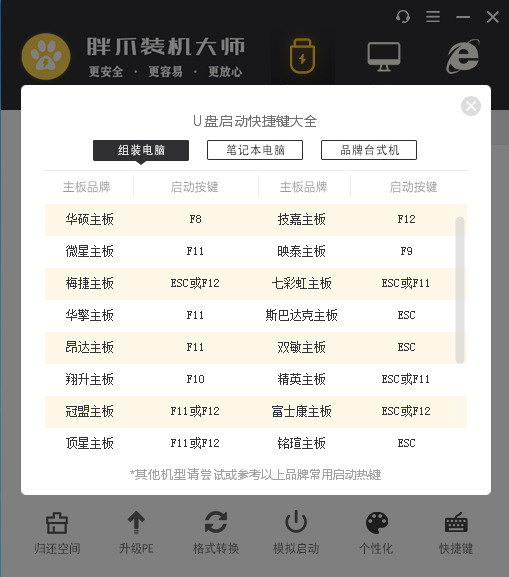
7.在开机时按下bios按钮,在bios界面的启动项中将u盘设置为第一位;
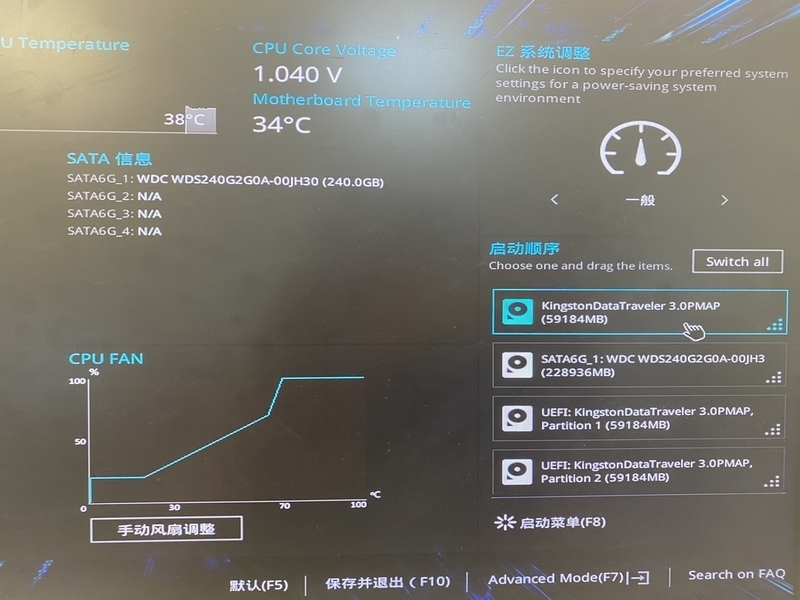
8.在进入U盘PE系统之后,选择之前软件下载的系统,点击开始安装。在系统读取文件成功后,进入重启后,立即拔掉U盘,防止再次进入U盘pe(这步很关键)。之后程序会进入自动安装,稍等片刻,电脑系统就完成安装了。
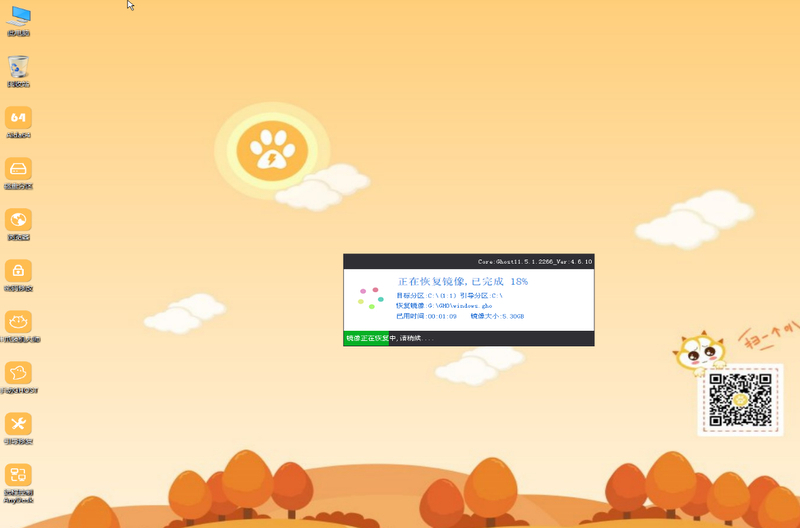
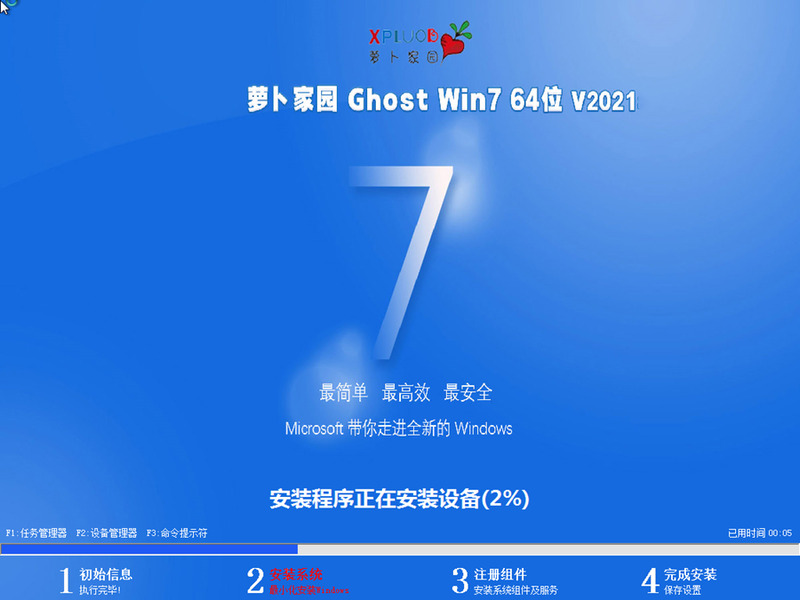
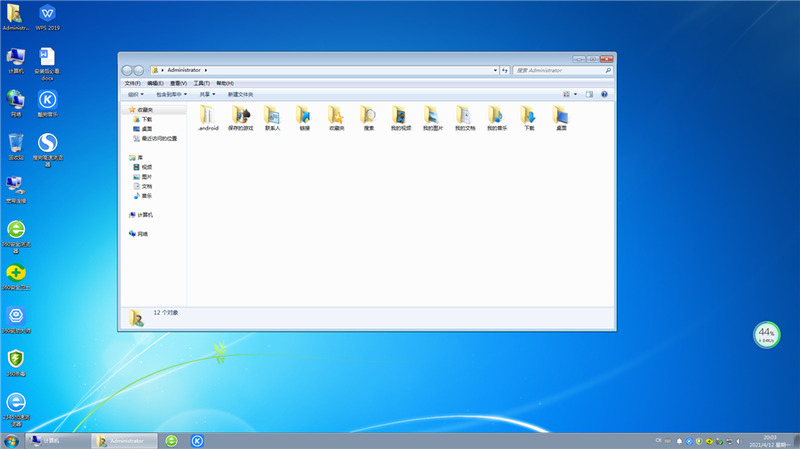
以上就是win7错误代码0xc000000f进不了系统的修复方法介绍了,希望对各位用户们有所帮助。